新正頭!終於成功在Rock Pi X上面裝上Windows 10──有自帶Wifi、幾乎所有Driver都完整、無事載入,3.5mm和HDMI接口都有聲有畫的狀態!(現時只剩下藍芽功能不能使用)
真有半秒鐘的滾動!

事情是這樣的…
過年嘛,不能四處跑,也沒啥節目,肥叔叔便宅在家邊看Youtube和Bilibili,一邊挑戰一下再在Rock Pi X上安裝Windows。
過年前,懶得去小掃除,不過也把東西搬來搬去,能騰點空間甚麼的,於是成功地把家裡的一角收拾成第二工作區,先前「在家扮工」的都是在廳中找個檯面把公司的電腦堆在上面,連上電源就算,絕不會把公司的電腦放到房裡的「第一工作區」,即平日打機、寫blog用的空間,也不容許把公司機連到我的Eizo屏!現在有第二工作區,挖出一台以前檢回來的22吋屏,有個空間可以好好容納正常鍵鼠(慣用十年Macbook,公發的垃圾HP電腦鍵盤真心垃圾),另外,也找出一條夠長的Cat5e線,可以通過插線的網絡把Rock Pi X連到網上,不用再把東西先抄到USB手指然後來來回回。
把祭壇安排好,就可以開始作法~
於是就插電,開機。
用8GB的USB手指去製作Windows 10開機USB手指,不難,──除非是要在Mac上要製作Windows 10開機USB手指,有多少門檻,但網上大量教學,至少難不到筆者。
而大堆從Radax下載的驅動,都已經放到家中網絡NAS的共享資料夾,並解壓排好,好讓Windows能夠直接取用。
網線插好,HDMI線插穩,keyboard踎屎妥當,插電,開機,進BIOS,USB開機。
裝機,就是裝機咯,過程就是有網絡的裝Windows 10,輸入○○年前開的hotmail賬號,沒啥大不了。
然後,裝好,開機入Windows,連到NAS,在「裝置管理員」都驅動都掃了一篇,又重開機兩次,不行。
於是就用上了先前一直因為沒有連有線網絡(當然更沒有Wifi)而不能派上用場的到Windows Update自動搜找/更新驅勳。
新世界的大門就打開了。
原來,要正常用上Rock Pi X呢,絕對必須要在裝機後經LAN線連上網絡,再進行大約10次Windows Update,因為不知何故,Rock Pi X官方網站下載的所謂全部驅動程式的一大個zip檔,結果都依然是不齊全的。(寫在官網文檔會死?)
至少Rock Pi X這塊(部?台?)單板電腦,除了是用了Intel的Atom處理器外,其他輔助的晶片是採用了一系列Intel的方案,但又不知何故,在陽春版的Windows 10下,很多輔助晶片的都沒有相應的驅動,只能依靠Windows的基本功能保持「正常運作」的假像。

所謂「正常運作」的假像嘛,舉個例子,Rock Pi X用的是Atom CPU上的集成顯示卡Intel HD Graphic,正常來說,裝了Windows就理論上能夠偵測到,但在Rock Pi X上則要先進行多次手動安裝驅動──從Radax下載的驅動大約只有40%左右可以一次成功安裝,其他都會出現「已經複製但不能安裝」之類的奇怪錯誤。
如在在沒有網絡的情況下,基本上就和先前的幾次一樣,在「裝置管理員」中連毛都看不到一條,得先從下載回來的驅動包中裝上Realtek的網絡卡,然後接上Windows Update才會有曙光。
Windows 10的確是微軟近30年最好的作業系統,裝置管理員能夠將機內的硬件(幾乎)都偵察一篇,然後讓Windows Update中一回氣把要安裝的、要更新的、要取代的驅動和套件都一併下載,而正常的廠家都會把驅動和套件提交給微軟登錄到Windows Update的驅動庫裡面。
經過底板上的各「系統裝置」的更新後(花了兩個多小時,和重新開機五六七次左右吧),終於能夠再手動裝上Wifi驅動,成功連上家裡的AC無線網絡!
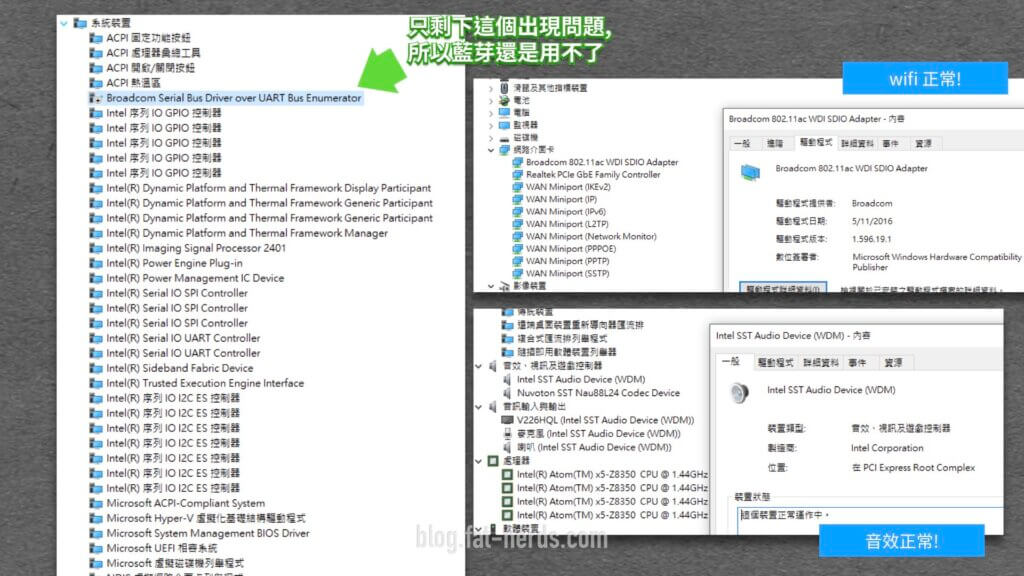
哇~太好了──然後筆者默默地拔掉長長的LAN線,用Wifi再繼續下載Windows本身的更新和其他驅動……除了藍芽和音效卡。
工作列上只有一個有小喇叭交叉在那個小喇叭上面,HDMI和3.5mm揚聲器接頭都沒有聲音。
在第N次重新開機之際…
叮!💡
筆者突然靈機一觸,想到:沒有音效卡,會不會是BIOS?
買的Rock Pi X,在開箱時已經被擦成最新版本的BIOS,但筆者記憶中卻沒有特別去修改過除了「Boot」和「Save & Exit」以外的設定。因為先前在整理蝸牛星際文章時,BIOS的設定也有很大影響,難道…嗯嗯…
於是。就在打開電源開關時,瘋狂攻擊Delete鍵進入BIOS,然後四處看看有沒有相關的東西可以修改下。

然後就發現,在「Chipset」South Bridge下面有個叫「Audio Configuration」的東西,就點進去看看。總之是,有甲乙丙三項可選,甲是「Disable」,保持音效關掉,乙和丙都「不是關掉」,那現在一直都設成「乙」,那我不如改成「丙」看看。
然後儲存更變,開機。
咦…
咦!咦!
工作列那個小喇叭上的,小喇叭交叉不見了!
耳機插到3.5mm上,哇!有聲了!原來就是BIOS的個小丙設定!
我※!
總結
其實就像第一篇有關Rock Pi X的文章一樣,單純以紙上規格的硬件去看,Rock Pi X這塊(因為只有一片,所以我用塊…Shit,片這個量詞也可以用…)單板機的確是不錯的。
在應用層面,最大的耗電都只在11W左右,通過Wifi連上NAS,播放720p標準以X264壓製的mp4影片,也只在8至9W耗電量之間徘徊,以1080p看Youtube也沒有Drop frame,文書上網是相當可以的。

但是,整體而言嘛,依然是國產科技硬件產品的通病,粵語云「有頭威無尾陣」,在對應的軟件、驅動、設定、文檔的支援上,和外地廠商的品牌提供的真是「有很大的進步空間」;對Chrome OS這些未成氣候的系統的支持就算了,而Linux(包括不是裝在有觸控屏幕上的Android)更是玩家級,那就讓他們玩的…可是我在講的是Windows唄,好不好?!
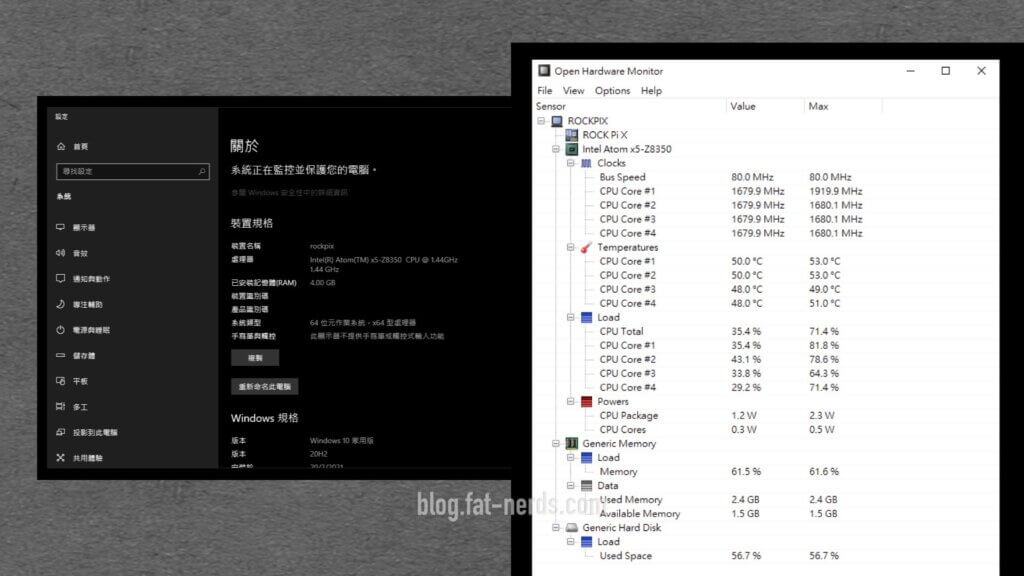
在「官網」下載所謂的「官方」驅動包,結果還是不完整的,下載回來有近一半都裝了等如沒裝。沒有「有線」就沒有「無線」,作為單板電腦集成商,要「集成」一堆自家用上的驅動讓顧客們一次過下載真有這樣難嗎?
【2022年追加】筆者$1700左右買了一台迷你電腦取代了Rock Pi X:m6 Mini PC

